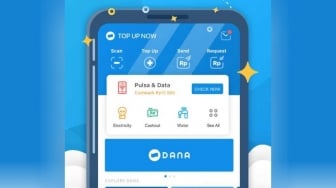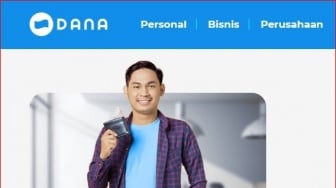Suara.com - Podcast YouTube adalah daftar putar dalam saluran YouTube tempat video podcast ditayangkan. Umumnya, podcast berisi wawancara maupun obrolan yang mengangkat topik tertentu dengan narasumber.
Saat ini, ada sekitar 3,2 juta podcast yang beredar di YouTube. Banyak dari podcast ini yang sukses karena berbagai alasan. Jika pengguna ingin mencoba membuat podcast di YouTube, berikut ini panduannya:
Cara membuat podcast di YouTube
- Navigasikan ke YouTube Studio.
- Klik Create.
- Akan muncul pop-up, di sini pilih Create a new podcast.
- Masukkan detail podcast, seperti judul dan deskripsi podcast, lalu pilih visibilitas publik atau pribadi.
- Untuk menyimpan podcast, cukup klik Create.
Cara menemukan podcast di YouTube
Jika pengguna tidak ingin membuat podcast ini tetapi ingin mendengarkannya, berikut cara menemukannya:
- Buka YouTube.
- Di bagian atas beranda, pengguna akan melihat filter. Pilih Podcast.
- Jelajahi semua podcast yang muncul.
- Gunakan bilah pencarian jika pengguna mencari podcast atau topik tertentu.

Alasan membuat podcast di YouTube
Pengguna dapat membuat podcast di platform mana pun, namun YouTube menjadi salah satu wadah yang sesuai jika ingin membuat podcast berbasis konten video.
Berikut beberapa manfaat utama menggunakan YouTube untuk Podcasting:
- Algoritma YouTube unik karena lebih besar kemungkinannya untuk menyebarkan video kepada orang lain yang belum pernah melihat pengguna sebelumnya.
- Ada lebih banyak analisis terkait YouTube. Pengguna dapat mendalami demografi pendengar, podcast mana yang memperoleh lebih banyak penayangan, mana yang memperoleh lebih sedikit penayangan, berapa lama rata-rata pemirsa mendengarkan, dan banyak lagi.
- Meningkatkan jangkauan karena tidak semua orang di YouTube adalah penggemar podcast.
- Pengguna dapat memonetisasi saluran dengan mengikuti program mitra YouTube.
Dengan mengikuti langkah-langkah di atas, pengguna bisa memulai membuat podcast di YouTube dengan mudah.
Baca Juga: Cara Menggunakan YouTube Music Premium